
Всякий раз, когда Apple выпускает новую версию iOS, она представляет несколько новых обоев. С iOS 18 Apple представила новые динамические обои, которые меняют цвета в течение дня.
Даже если вы не хотите использовать динамический режим для смены цвета обоев на iOS 18, вы все равно получите обои с четырьмя различными вариантами цвета.
Новые динамические обои с меняющимися цветами
Если вы хотите опробовать новые динамически меняющие цвет обои на iPhone, выполните следующие действия.
Чтобы использовать новые динамически меняющие цвет обои, вам необходимо использовать iOS 18 Developer или Public Beta.
1. Установив iOS 18 на свой iPhone, перейдите на экран блокировки.
2. Нажмите и удерживайте экран блокировки, затем нажмите кнопку (+) в правом нижнем углу.
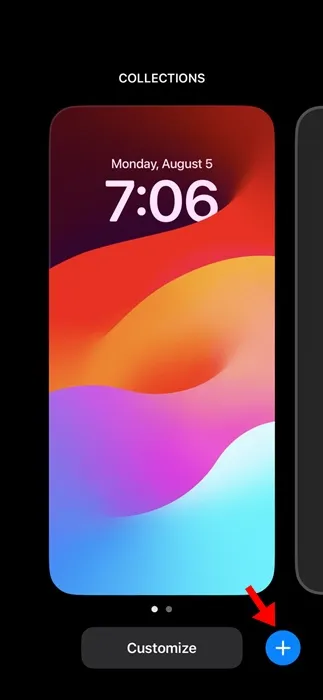
3. В разделе «Избранное» проведите пальцем влево и выберите обои iOS 18 .

4. Теперь вы можете перелистывать слайды, чтобы просмотреть все доступные варианты цветов.
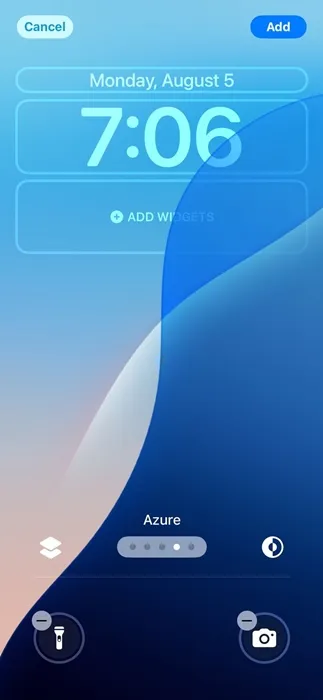
5. Вы можете выбрать желаемый цвет. Или же выберите слайд с надписью «Динамический».
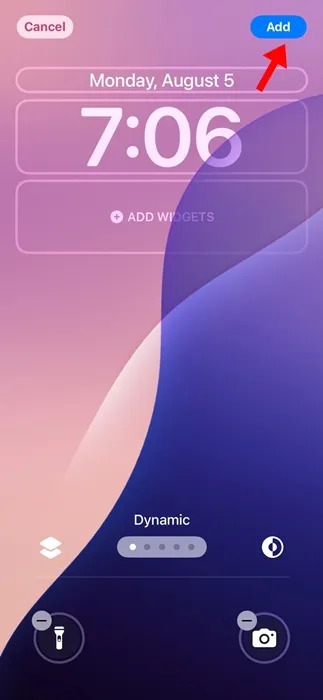
6. После выбора обоев нажмите кнопку «Готово» или «Добавить» в правом верхнем углу, чтобы применить изменения.
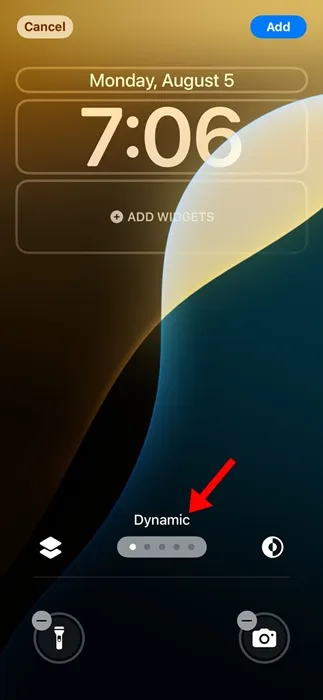
Динамическая версия обоев iOS 18 будет менять цвета в течение дня. Она использует службы времени вашего iPhone для соответствующего изменения цвета.
Другие параметры настройки на iPhone (iOS 18)
Возможность установки динамических обоев на iPhone — не единственная опция настройки, представленная в iOS 18. Вы также получаете ряд других функций, таких как возможность скрывать названия значков приложений на главном экране, изменять их размер, менять их цвета и т. д.
Помимо возможностей настройки, iOS 18 также предлагает ряд функций универсального доступа, таких как сигналы движения автомобиля, возможность транскрибировать голосовые сообщения, голосовые сочетания клавиш и многое другое.
В этом руководстве объясняется, как использовать динамические обои на iPhone с iOS 18. Если вам нужна дополнительная помощь по изменению обоев iPhone на iOS 18, дайте нам знать в комментариях. Кроме того, если вы найдете это руководство полезным, не забудьте поделиться им с друзьями.




Добавить комментарий